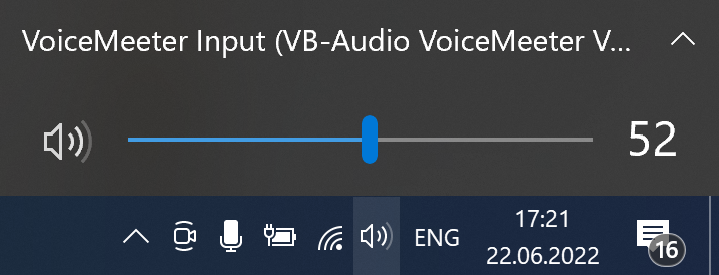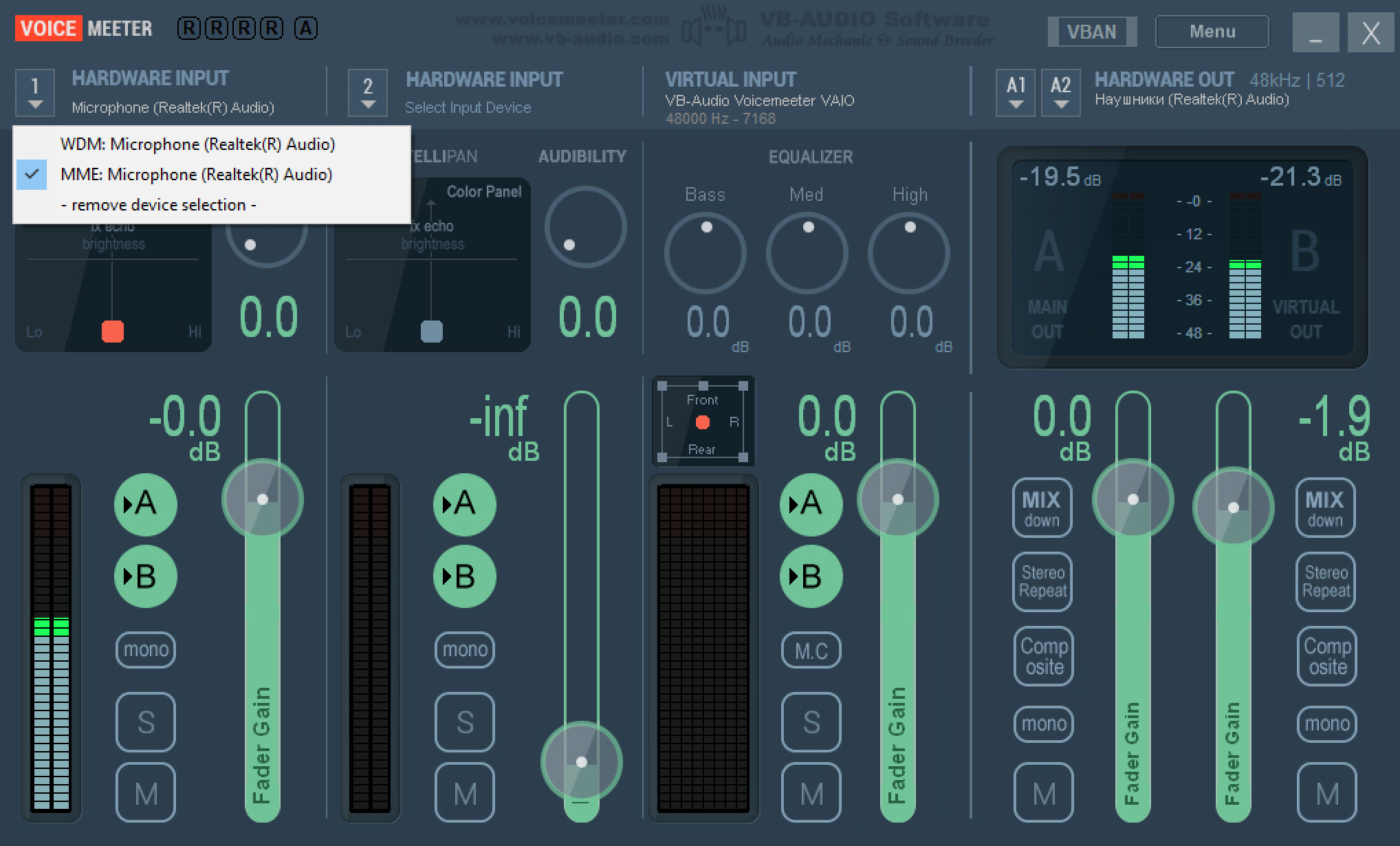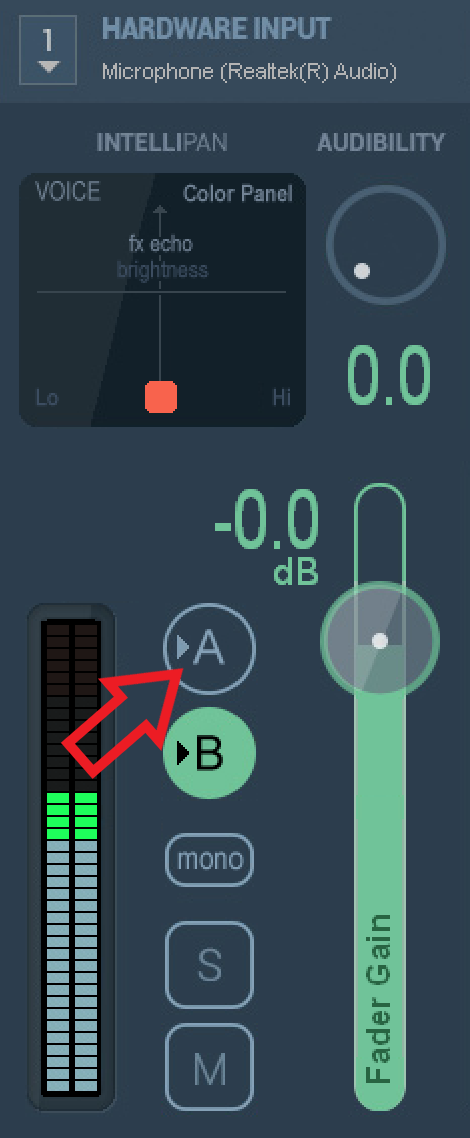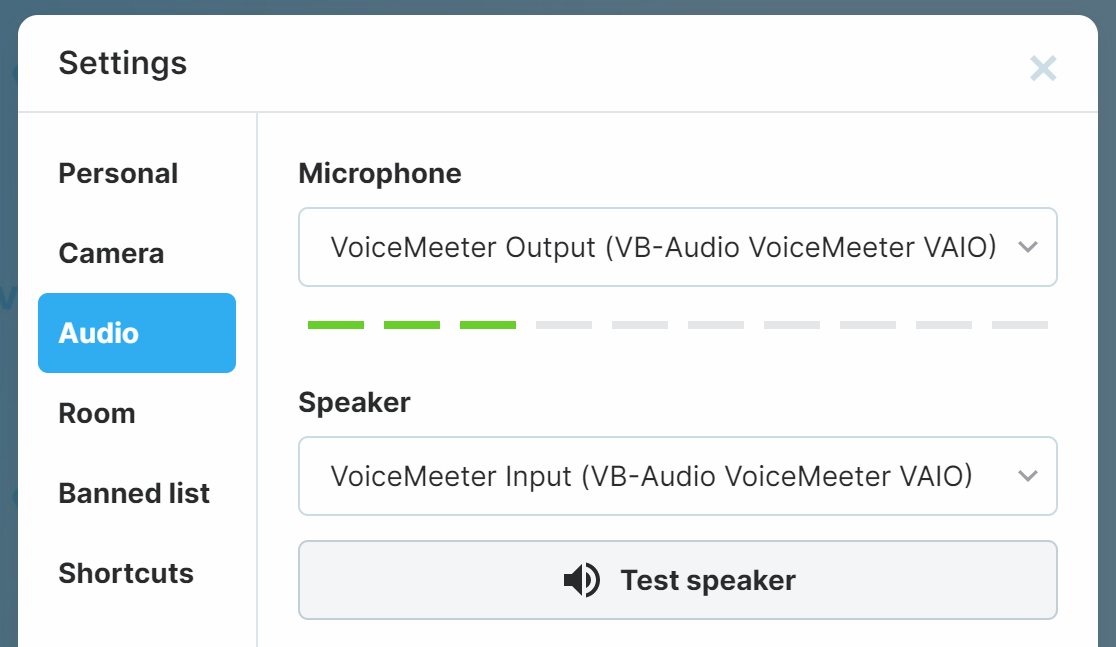So nehmen Sie Ton von Ihrem Computer auf
Manchmal müssen wir unseren Systemsound streamen oder aufnehmen. Weder Windows noch macOS bieten diese Funktion von Haus aus, aber es gibt einen Weg, sie zu umgehen.
Sie können eine kleine Anwendung installieren, die Ihr System-Audio umleitet und es mit dem Mikrofoneingang mischt (falls erforderlich). Wir empfehlen die Verwendung von Voicemeter für Windows und Loopback für macOS.
So richten Sie Loopback für macOS ein
Bitte folgen Sie der offiziellen Anleitung von Loopback
So richten Sie Voicemeter für Windows ein
Installieren Sie es zunächst und starten Sie Ihren Computer neu. Dies ist für die ordnungsgemäße Funktion erforderlich. Sobald Sie Ihr System neu gestartet haben, starten Sie die Voicemeter-App.
Jetzt müssen wir das Ausgabegerät von Lautsprechern (oder Kopfhörern) auf den Voicemeter-Eingang umstellen:
Wählen Sie in Voicemeter das Eingabegerät (Mikrofon) aus, das mit dem Systemklang gemischt werden soll, in meinem Fall das eingebaute Mikrofon. An diesem Punkt sollten Sie alle Systemtöne UND den Ton von Ihrem Mikrofon hören.
Es kann unangenehm sein, beide Audioströme zu hören, vor allem, wenn Sie während der Aufnahme oder des Streams sprechen wollen. Um den vom Mikrofon kommenden Ton auszublenden, deaktivieren Sie den Schalter "A":
Fast fertig! Öffnen Sie nun das Live-Streaming-Studio. Es ist wichtig, dass Sie Voicemeter konfigurieren, bevor Sie das Studio öffnen!
Hier müssen wir Voicemeter sowohl für das Mikrofon als auch für den Lautsprecher auswählen:
Jetzt können Sie eine Aufnahme starten. Sie wird sowohl den Systemaudio- als auch den Mikrofoneingang umfassen.
Vergessen Sie nicht, einige Testaufnahmen zu machen, bevor Sie live gehen oder einen Screencast erstellen.